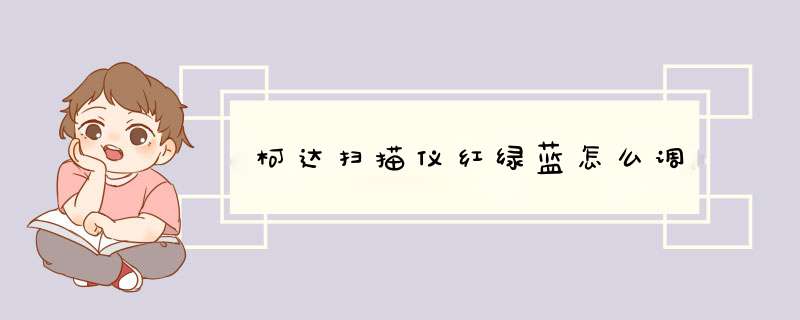
打开扫描仪软件,在调节器中选择“柱状图调节器”,如图:
2. 可以看出界面中有4个通道,1个红绿蓝的混合通道,3个红、绿、蓝的单色通道,每个通道可以设置输入值和输出值,其中输入值是扫描得到的原始数据,而输出值则是软件计算得到的结果。(注:每一个通道的数据范围为0~255,其中数值越大,颜色就越浓。)
3. 例如:图片上红色太浅,可以适当增加红色的值,如果图像偏红,可以减淡等,调整后,扫描的效果更佳,多扫几次,就能掌握了。如图:
以上方法的优点是方便快捷零成本;但缺点是,考验个人眼力和调解经验,非常的主观。更要命的是,随着扫描频次增加,扫描仪光源逐渐老化、扫描性能发生改变,所做的调整隔一段时间又会失效了。为了获得更好的扫描色彩还原效果,下面介绍一款扫描仪校色卡,它是唯一国际通行且应用成熟的扫描仪校色方案。
二、利用扫描仪校色卡给扫描仪调整色彩:
扫描仪校色卡 简介:
扫描仪校色卡是一张含有色值信息的照片,最初是由美国柯达公司发明,与校色卡色值数据文件一起,用于扫描仪色彩管理,制作扫描仪色彩特性曲线ICC,校正扫描仪偏色。至今,已经有几十年的成熟应用历史,是扫描仪校色唯一有效且成熟的色彩管理方案。后来也衍生用于制作打印机、相机的色彩特性ICC,配合Monaco EZcolor、 Profile Prism、 Vuescan、 Silverfast等校色软件,矫正设备的偏色。
IT8 target
为什么要校色?
因为即使是全新的扫描仪,也会因为特性差异而使得每台扫描仪呈现出不同的色彩;即使出厂前已经校色过的扫描仪,也会因为随着时间流逝而光源老化,导致扫描色彩的变化,这和家里的日光灯老化昏黄一个道理。扫描仪校色的目的,就是为了让不同扫描仪或者扫描仪不同老化时期,都能完美还原被扫描物体的真实色彩!所以我们不仅需要而且必须经常性的对扫描仪校色,以保持准确的色彩!
校色步骤很简单:
关闭扫描仪的色彩管理,扫描校色卡;
扫描得到的TIF图片和校色卡色值数据一起导入到校色软件中,软件自动计算出设备的色彩特性曲线ICC.非常简单,易学易用。
再次扫描的时候,设置扫描仪的色彩管理为嵌入ICC扫描,就可以得到一张色彩更加真实的照片了。
校色效果比对:
比对以上校色前后的扫描图片可以看出,香蕉的黄色、西红柿的红色、柠檬的黄色、葡萄的绿色,可以明显看出校色后色彩还原的改善效果。
以上内容希望能够对各位有所帮助。
点我去了解更多详情吧!
本文禁止转载或摘编
本文为我原创
手绘
绘画
摄影
水彩
插画
画漫画
扫描仪
色彩调整
色彩管理
扫描仪校色
1
2
1
展开阅读全文
推荐文章
回眸一笑百媚生,六宫粉黛无颜色。
全部笔记 · 1阅读
蔡司三维扫描仪在汽车行业中的应用
日常 · 2阅读
打开柯达扫描仪的翻盖功能需要按照以下步骤进行:1. 确保扫描仪已经连接到电脑并已开启。
2. 打开柯达扫描仪盖子下方的开关。
3. 在电脑中打开柯达扫描仪的控制软件,并选择“扫描”选项。
4. 在扫描设置中,选择“翻盖扫描”选项。
5. 将要扫描的文件放在扫描仪的扫描区域内,然后按下扫描按钮开始扫描。
如果以上步骤无法解决问题,建议您查阅柯达扫描仪的使用手册或者联系柯达客服寻求帮助。
1、首先连接并且扫描仪程序,如图所示。
2、然后添加扫描选择,如图所示。
3、然后点击“扫描”按钮。
4、然后扫描如图所示。
5、然后添加相关文档内容,如图所示。
6、最后需要识别扫描的文件,确保文档内容正确显示,如图所示。
注意事项:
扫描仪具有比键盘和鼠标更强的功能,从最原始的图片、照片、胶片到各类文稿资料都可用扫描仪输入到计算机中,进而实现对这些图像形式的信息的处理、管理、使用、存储、输出等。
欢迎分享,转载请注明来源:内存溢出

 微信扫一扫
微信扫一扫
 支付宝扫一扫
支付宝扫一扫
评论列表(0条)